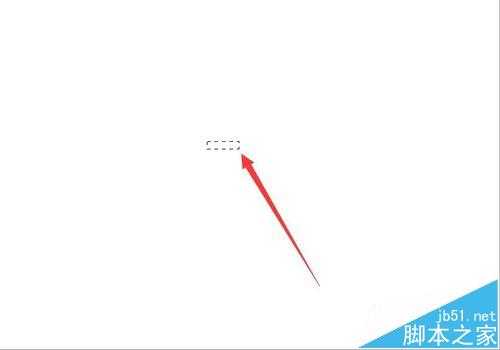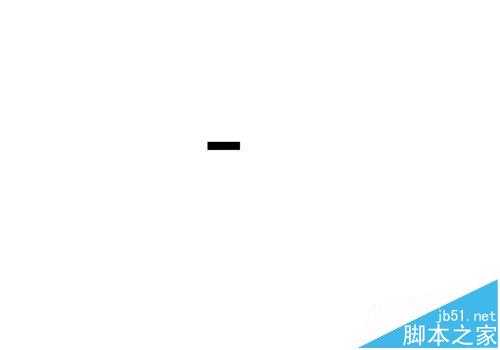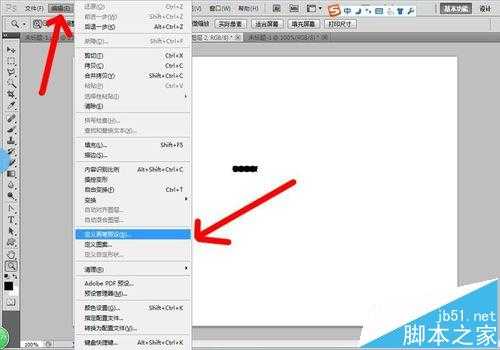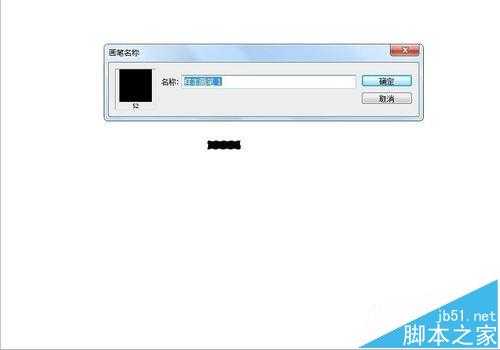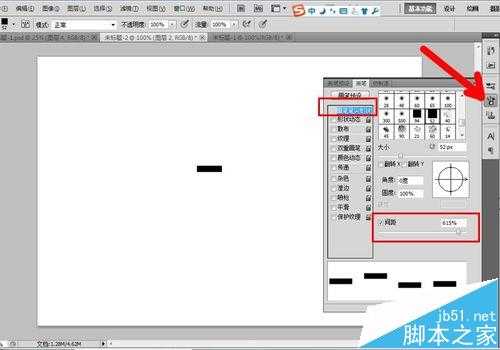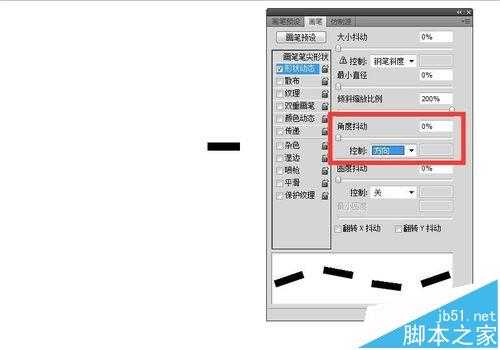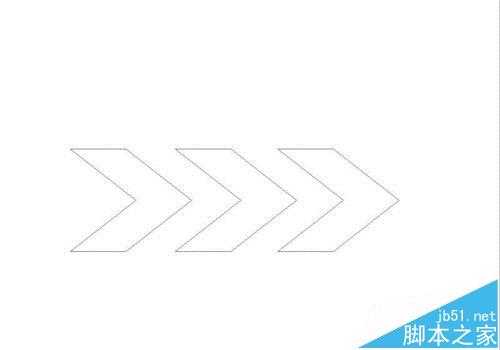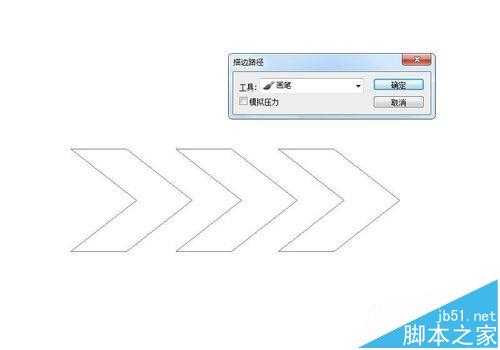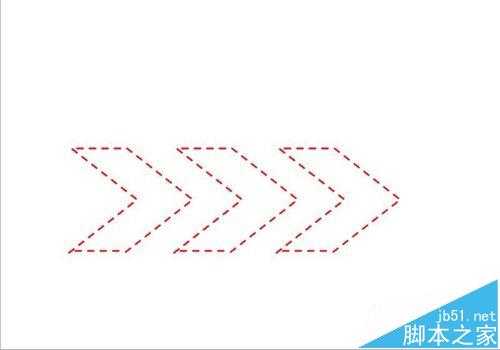金狮镖局 Design By www.egabc.com
通过画笔预设和路径描边,制作不同效果的虚线,简单实用的一种方法。
- 软件名称:
- Adobe Photoshop 8.0 中文完整绿色版
- 软件大小:
- 150.1MB
- 更新时间:
- 2015-11-04立即下载
1、新建一个矩形,可以根据需要调整长宽比例,填充黑色。
2、点击编辑-定义画笔预设,将新建的矩形保存为画笔。
3、打开画笔工具-画笔笔尖形状,将间距调整为需要的数值。打开形状动态,将角度抖动的控制改为方向。
4、选中新建的画笔调整合适的大小,然后新建路径,右键描边路径,工具选画笔,即可得到按照路径形状的虚线描边。
相关推荐:
PS临时文件的暂存盘怎么修改路径?
PS怎么利用路径制作围绕圆形的五角形文字?
ps怎么把选区转为路径? ps选区转为路径或形状的教程
标签:
ps,路径,画笔
金狮镖局 Design By www.egabc.com
金狮镖局
免责声明:本站文章均来自网站采集或用户投稿,网站不提供任何软件下载或自行开发的软件!
如有用户或公司发现本站内容信息存在侵权行为,请邮件告知! 858582#qq.com
金狮镖局 Design By www.egabc.com
暂无ps怎么使用画笔预设和路径描制作心形虚线?的评论...
更新日志
2025年01月15日
2025年01月15日
- 小骆驼-《草原狼2(蓝光CD)》[原抓WAV+CUE]
- 群星《欢迎来到我身边 电影原声专辑》[320K/MP3][105.02MB]
- 群星《欢迎来到我身边 电影原声专辑》[FLAC/分轨][480.9MB]
- 雷婷《梦里蓝天HQⅡ》 2023头版限量编号低速原抓[WAV+CUE][463M]
- 群星《2024好听新歌42》AI调整音效【WAV分轨】
- 王思雨-《思念陪着鸿雁飞》WAV
- 王思雨《喜马拉雅HQ》头版限量编号[WAV+CUE]
- 李健《无时无刻》[WAV+CUE][590M]
- 陈奕迅《酝酿》[WAV分轨][502M]
- 卓依婷《化蝶》2CD[WAV+CUE][1.1G]
- 群星《吉他王(黑胶CD)》[WAV+CUE]
- 齐秦《穿乐(穿越)》[WAV+CUE]
- 发烧珍品《数位CD音响测试-动向效果(九)》【WAV+CUE】
- 邝美云《邝美云精装歌集》[DSF][1.6G]
- 吕方《爱一回伤一回》[WAV+CUE][454M]